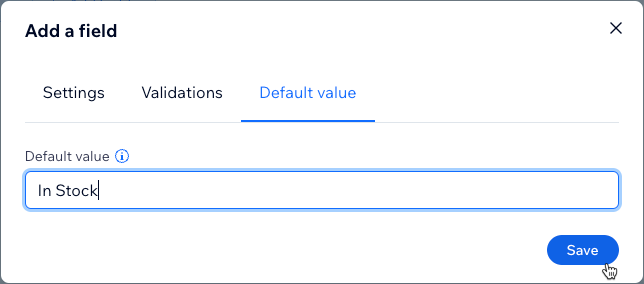CMS: הוספת ערכי ברירת מחדל לשדות באוספים שלכם
2 דקות
אתם יכולים להוסיף ערכי ברירת מחדל לשדות באוסף, והם יתווספו לשדות באופן אוטומטי כשאתם מוסיפים פריט חדש. בהמשך, במידת הצורך, תוכלו לערוך את ערכי השדות כדי לשנות אותם מערכי ברירת המחדל שלהם. זו דרך טובה לייעל את יצירת התוכן, להבטיח עקביות ולצמצם את מספר השגיאות במערכת ניהול התוכן CMS.
עבור אילו סוגי שדות אפשר להגדיר ערכי ברירת מחדל?
אתם יכולים להגדיר ערכי ברירת מחדל לסוגי השדות הבאים: Address (כתובת), Array (מערך), Audio (אודיו), Boolean (בוליאני), Color (צבע), Date (תאריך), Image (תמונה), Number (מספר), Object (אובייקט), Rich Content (תוכן עשיר), Tags (תגים), Text (טקסט), URL ו-Video (וידאו).
חשוב:
ערכי ברירת המחדל של שדות לא חלים על פריטים שנשלחים באמצעות אלמנטים של קלט או דרך אפליקציית Wix. שדות ברירת המחדל חלים רק על פריטים שאתם ובעלי התפקידים באתר מוסיפים לאוספים מתוך ה-CMS במחשב.
כדי להוסיף ערך ברירת מחדל לשדה באוסף:
- היכנסו ל-CMS בדאשבורד של האתר. לחלופין, אפשר להקליק על CMS
 ב-editor, ואז על Your Collections (האוספים שלך).
ב-editor, ואז על Your Collections (האוספים שלך). - הקליקו על האוסף הרלוונטי.
- הקליקו על Manage Fields (ניהול השדות).
- הקליקו על השדה שאתם רוצים להוסיף לו ערך ברירת מחדל.
- הקליקו על הלשונית Default value (ערך ברירת המחדל).
- הכניסו את ערך ברירת המחדל הרצוי.
- הקליקו על Save (שמירה).